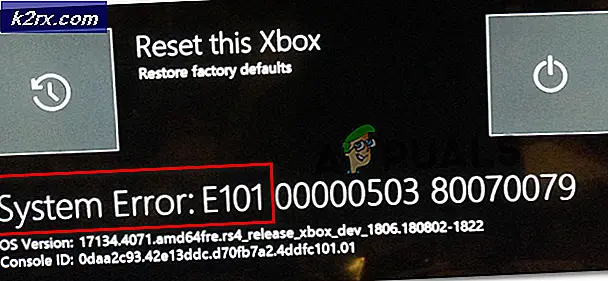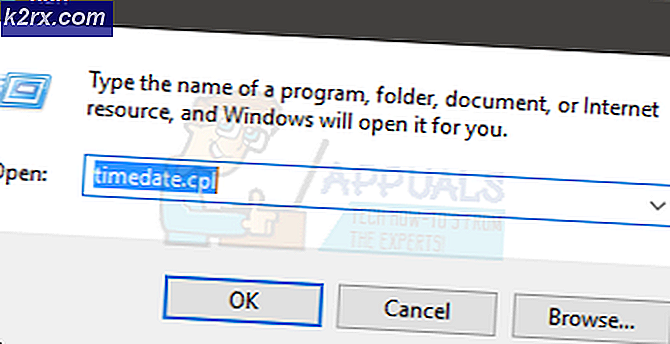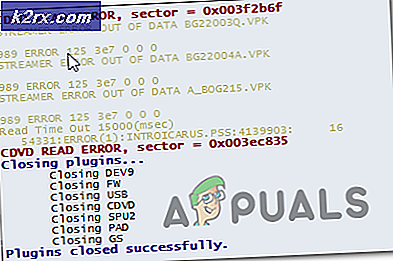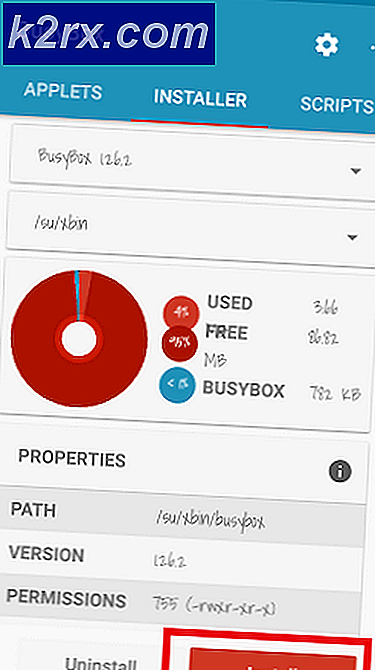Làm thế nào để Root các Oppo Tìm 7
Cảnh báo: Trước khi làm theo hướng dẫn này, hãy chắc chắn sao lưu dữ liệu của bạn trong trường hợp có sự cố. Tôi khuyên bạn nên sử dụng TWRP để thực hiện sao lưu dữ liệu mà chúng tôi sẽ cài đặt trong hướng dẫn này. Khởi động Oppo Find 7 là một quy trình liên quan đến kỹ thuật, hãy chắc chắn đọc toàn bộ hướng dẫn này trước khi bắt đầu.
Hướng dẫn này được tách thành các phương thức tùy thuộc vào phiên bản ROM hiện tại của bạn, hãy đảm bảo thực hiện theo các bước cụ thể cho phiên bản phần mềm cơ sở của bạn. Việc không làm như vậy có thể làm hỏng thiết bị của bạn.
Làm thế nào để Root cho Rom Phiên bản 1.2.2i
Tệp được yêu cầu:
Mẹo CHUYÊN NGHIỆP: Nếu vấn đề xảy ra với máy tính của bạn hoặc máy tính xách tay / máy tính xách tay, bạn nên thử sử dụng phần mềm Reimage Plus có thể quét các kho lưu trữ và thay thế các tệp bị hỏng và bị thiếu. Điều này làm việc trong hầu hết các trường hợp, nơi vấn đề được bắt nguồn do một tham nhũng hệ thống. Bạn có thể tải xuống Reimage Plus bằng cách nhấp vào đây- Android SDK Slim (còn gọi là ADB / Fastboot) tại đây
- ADB (xem Cách cài đặt ADB trên Windows)
- TWRP cho Oppo Tìm 7 ở đây
- Stock Recovery Mod tại đây
- SuperSU 2.02 tại đây
- Bật Tùy chọn nhà phát triển và gỡ lỗi USB trên Oppo Find 7. Vào Settings> About> tap Build Number 7 lần, sau đó quay lại Settings> Developer và kích hoạt USB debugging.
- Giải nén gói AndroidSDKSlim trên PC của bạn và điều hướng đến thư mục / platform-tools.
- Đặt tệp hình ảnh TWRP bên trong thư mục / platform-tools. Làm tương tự với tệp khôi phục chứng khoán.
- Kết nối Oppo Find 7 với PC qua USB và kéo SuperSU .zip vào thẻ SD bên ngoài của điện thoại.
- Rút phích cắm thiết bị của bạn và tắt nó đi. Bây giờ khởi động vào chế độ fastboot / download (Volume Up + Power). Cắm lại điện thoại vào máy tính của bạn qua USB khi bạn thấy thông báo Fastboot5.
- Nhấn Shift + Nhấp chuột phải bên trong thư mục / platform-tools và Mở Command Prompt tại đây. Điều này sẽ khởi chạy một thiết bị đầu cuối ADB.
- Bây giờ gõ vào terminal:
fastboot flash recovery twrp.img
phục hồi flash fastboot x9077-official-recovery-mod.img - Sau khi bạn nhìn thấy Được rồi trong thiết bị đầu cuối ADB, hãy tắt điện thoại của bạn bằng nút Nguồn.
- Khởi động vào TWRP với Giảm âm lượng + Nguồn.
- Nhấn Cài đặt trong menu TWRP chính, sau đó chọn SuperSU .zip bạn đã truyền trước đó.
- Khởi động lại điện thoại của bạn và tải xuống ứng dụng SuperSU từ cửa hàng Google Play.
Phương pháp gốc cho phiên bản Rom 1.2.1i
- Tải xuống tệp 3_bbs.oppo.cn.zip và sao chép nó vào thư mục gốc / điện thoại của bạn qua kết nối USB.
- Tắt điện thoại và khởi động vào kho lưu trữ Oppo Recovery (Giảm âm lượng + Nguồn).
- Cài đặt tệp .zip bạn đã tải xuống và nhấn YES.
- Khởi động lại thiết bị của bạn khi quá trình cài đặt kết thúc.
- Điều hướng đến ngăn kéo ứng dụng của bạn và tìm ứng dụng SuperSU.
- Cập nhật nhị phân SuperSU thông qua Bình thường
Phương pháp gốc cho phiên bản Rom 1.2.3i / 1.2.4i / 1.2.5i
- Tải xuống Recovery Recovery Mod chính thức và đặt nó bên trong thư mục / platform-tools của bạn trên màn hình nền của bạn.
- Tải xuống 02.zip (đây là tệp .zip gốc)
- Tải SuperSU 2.02 tại đây
- Tắt điện thoại và khởi động vào chế độ Fastboot / Download (Volume Up + Power) và kết nối với PC qua USB.
- Khởi chạy một thiết bị đầu cuối ADB và gõ lệnh sau:
phục hồi flash fastboot x9077-official-recovery-mod.img - Không tắt nguồn thiết bị. Nhấn Giảm âm lượng + Nguồn để vào chế độ Khôi phục mới.
- Flash SuperSU .zip và khởi động lại điện thoại của bạn. Tải xuống ứng dụng SuperSU từ cửa hàng Google Play.
Mẹo CHUYÊN NGHIỆP: Nếu vấn đề xảy ra với máy tính của bạn hoặc máy tính xách tay / máy tính xách tay, bạn nên thử sử dụng phần mềm Reimage Plus có thể quét các kho lưu trữ và thay thế các tệp bị hỏng và bị thiếu. Điều này làm việc trong hầu hết các trường hợp, nơi vấn đề được bắt nguồn do một tham nhũng hệ thống. Bạn có thể tải xuống Reimage Plus bằng cách nhấp vào đây